こんにちは、チカです。
数あるドメイン会社の中でも価格が魅力的なお名前ドットコム。
わたしも利用しているので、備忘録として記録します^^
今回はお名前ドットコムで取得したドメインを
エックスサーバーで利用するための設定方法を解説していきたいと思います。
お名前ドットコムで取得したドメインをエックスサーバーで利用するための全体の流れ
設定方法の全体の流れはこんな感じです。
お名前ドットコムでドメイン取得
まずはお名前ドットコムドメインを取得していきます^^ 67こんにちは、チカです^^ 今回はお名前ドットコムでドメインを取得する方法を解説していきたいと思います^^ お名前ドットコムでドメインを取得する方法 候補をいくつか決めておいて、希望のドメインを検索 ...
お名前ドットコムでドメインを取得する方法についてはコチラに書いています。

お名前ドットコムでドメインを取得する方法を解説!
エックスサーバーで利用するための設定
取得したドメインをエックスサーバーで利用するために、以下の2つの手順が必要です。
エックスサーバーで取得したドメインを追加
エックスサーバーで取得したドメインを追加していきます。
手順はこちらの記事で解説しています^^ 今回の記事では、エックスサーバーで独自ドメインを設定する方法について紹介していきます^^ 一つ一つクリアしていって、サイトアフィリを完成させていきましょう! エックスサーバーでドメインを設定する方法を ...

エックスサーバーに独自ドメインを設定する方法を解説!
お名前ドットコムでネームサーバーの変更
お名前ドットコムで取得したドメインをエックスサーバーで利用するには、
ネームサーバーの変更手続きの設定が必要です。
お名前ドットコムにログインしたら、右上にある「お名前.com Navi ログイン」をクリックします。
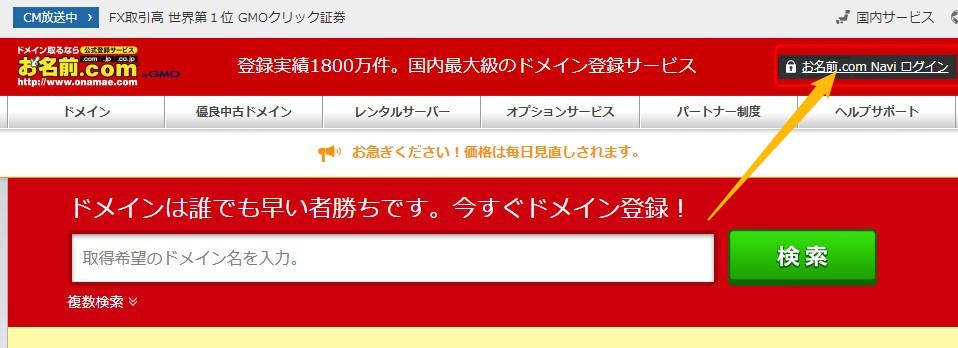
「TOP」をクリックします。

「ネームサーバーを設定する」をクリックします。
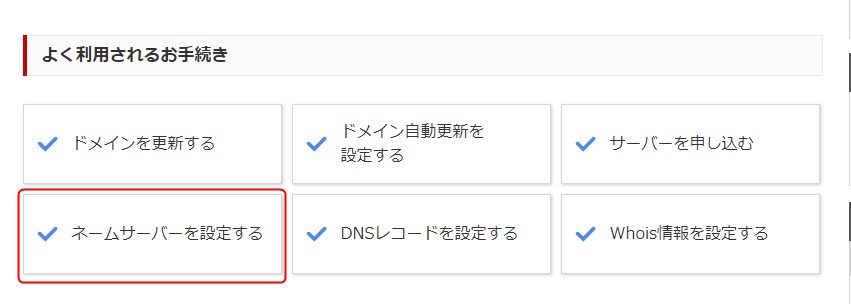
ネームサーバーを変更するドメインにチェックを入れます。
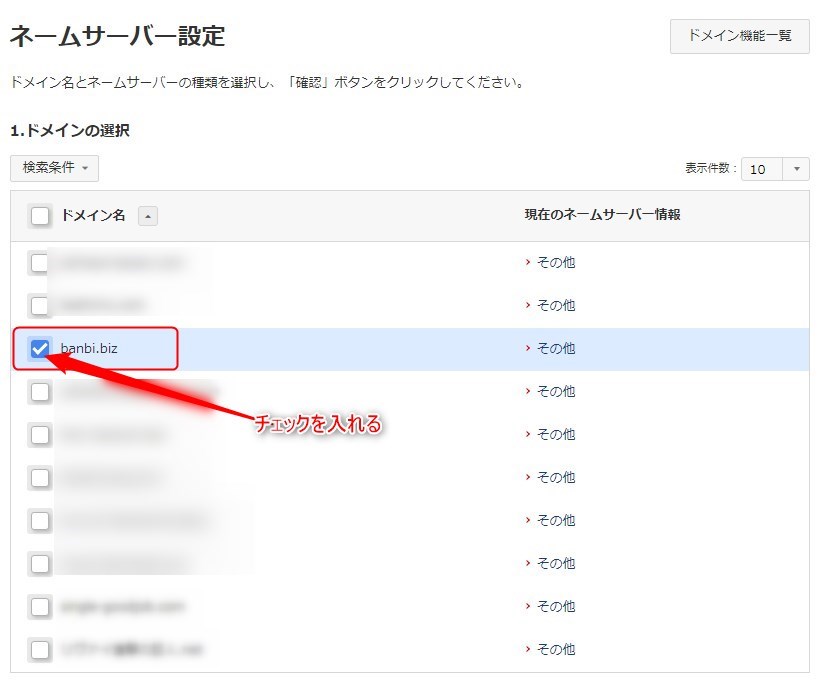
下にスクロールして、ネームサーバーの選択で「その他」のタブを開き、ネームサーバーを入力します。(画像赤枠部分)
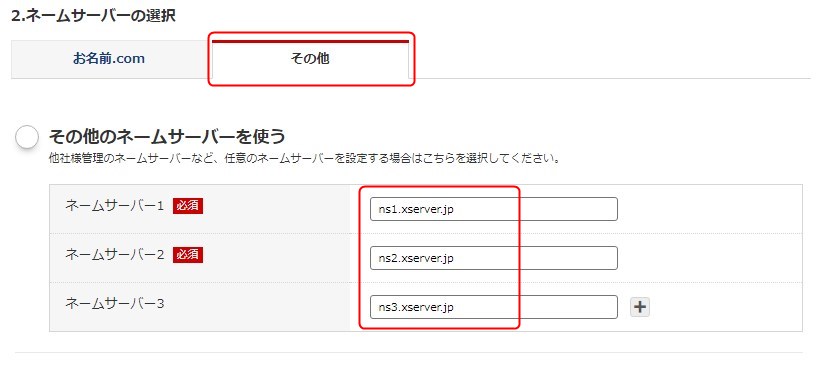
※エックスサーバーで利用する場合は、以下のネームサーバー情報を入力します。
- ネームサーバー1:ns1.xserver.jp
- ネームサーバー2:ns2.xserver.jp
- ネームサーバー3:ns3.xserver.jp
「その他のネームサーバーを使う」の前部分にチェックを入れるのを忘れずに^^
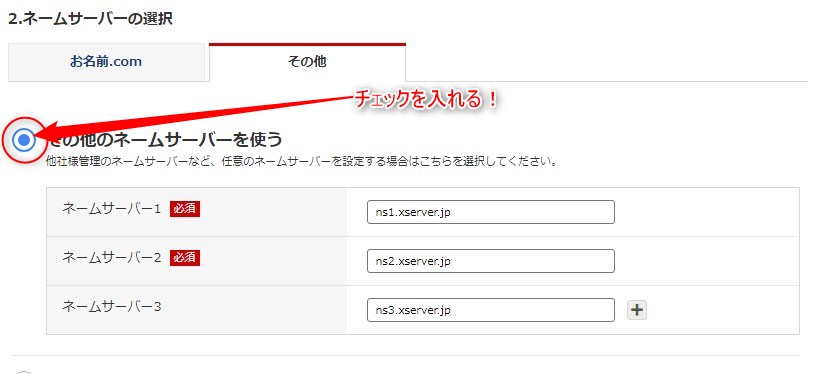
以下の画像が全体がわかるページです。この状態で「確認」をクリックします。
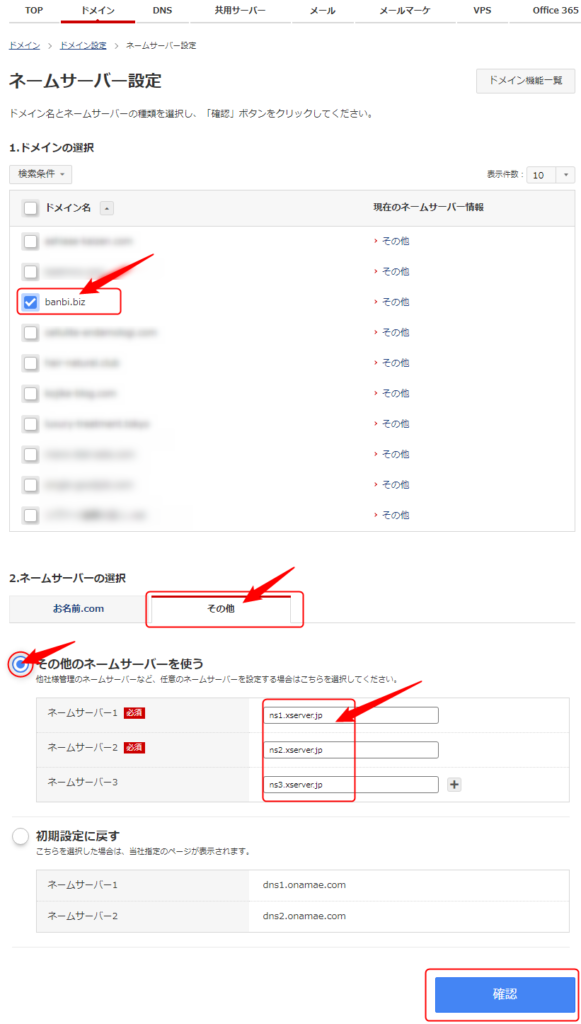
「OK」をクリックすると、ネームサーバーの変更手続きが完了します。(反映するまでに24時間~72時間かかります)
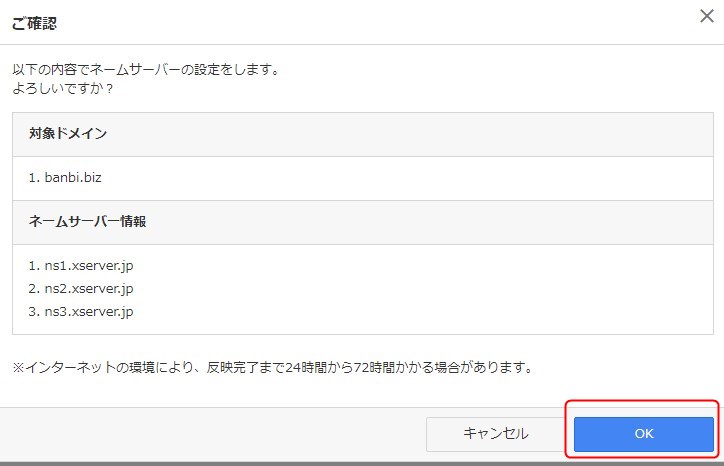
変更手続きが反映したら、お名前ドットコムで取得したドメインをエックスサーバーで利用することが出来ます。
おつかれさまでした^^
まとめ
ドメイン会社は他にも多数ありますが、
もしエックスサーバーで利用する場合は上記のような設定が必要になります。
覚えておいて損はないので、もし利用する機会があれば活用してみてください^^

